如何把电脑桌面图标隐藏 Windows10系统隐藏桌面图标的快捷方法
更新时间:2024-03-29 17:57:51作者:yang
在使用Windows10系统的过程中,我们经常会发现桌面上的图标过多,影响了整体的美观和操作效率,为了解决这一问题,我们可以采用隐藏桌面图标的方法。通过简单的操作,我们可以轻松地隐藏桌面上的图标,让我们的工作环境更加整洁和高效。接下来让我们一起来了解如何快速地隐藏Windows10系统桌面图标。
步骤如下:
1.先打开我们的电脑,然后我们右击电脑桌面的空白处;
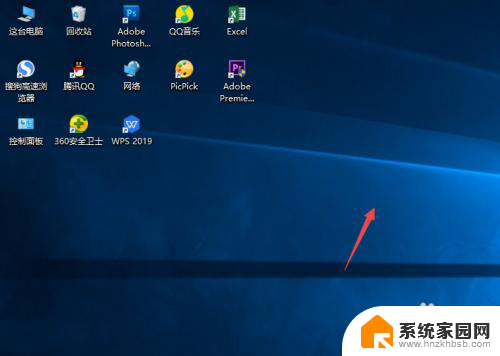
2.弹出的界面,我们点击查看;
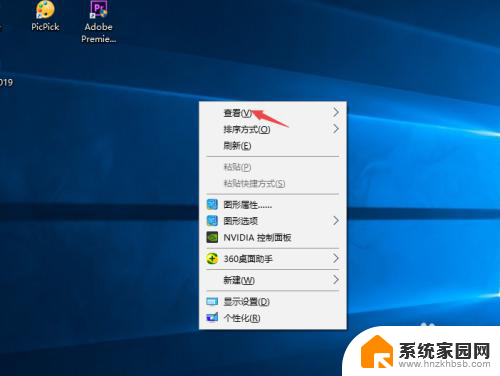
3.然后点击显示桌面图标;
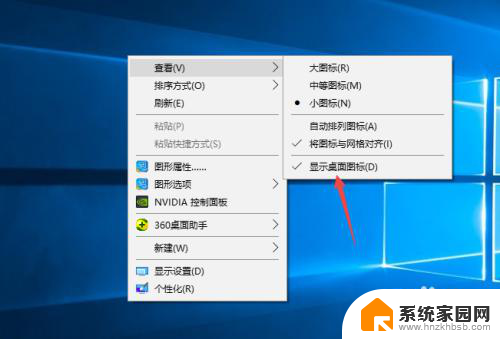
4.之后我们就可以看到电脑桌面上的图表都被我们隐藏起来了。

以上就是隐藏电脑桌面图标的方法,如果你遇到这个问题,可以尝试按照这些步骤解决,希望对你有所帮助。
如何把电脑桌面图标隐藏 Windows10系统隐藏桌面图标的快捷方法相关教程
- 电脑隐藏快捷图标 Windows10系统隐藏桌面图标的技巧和方法
- 怎样才能把桌面图标隐藏到 Windows10系统隐藏桌面图标的快捷键方法
- 怎么让电脑桌面图标隐藏 Windows10隐藏桌面图标的方法有哪些
- 怎么隐藏桌面应用图标 Windows10系统隐藏桌面图标的三种技巧
- 电脑图标如何隐藏 Windows10系统隐藏桌面图标的步骤
- win隐藏桌面图标 Windows10系统隐藏桌面图标的步骤
- 电脑可以隐藏桌面图标吗 Windows10系统隐藏桌面图标的实用方法
- 电脑桌面图标隐藏了怎么办 Windows10系统隐藏桌面图标的方法和技巧
- 联想笔记本电脑怎么隐藏桌面图标 Windows10系统中隐藏桌面图标的步骤
- win10怎么隐藏电脑桌面软件 win10电脑隐藏桌面图标的技巧
- win10和win7怎样共享文件夹 Win10局域网共享问题彻底解决方法
- win10系统还原开机按什么键 电脑一键还原快捷键
- 怎么把一键锁屏添加到桌面 Win10系统桌面右键菜单锁屏快捷功能添加教程
- 打印机共享无法保存设置 win10共享打印机提示无法保存设置怎么解决
- win10电脑控制面板在哪里? win10系统控制面板怎么打开
- 电脑横屏怎么调成竖屏显示 win10怎么调整电脑屏幕方向
win10系统教程推荐
- 1 win10和win7怎样共享文件夹 Win10局域网共享问题彻底解决方法
- 2 win10设置桌面图标显示 win10桌面图标显示不全
- 3 电脑怎么看fps值 Win10怎么打开游戏fps显示
- 4 笔记本电脑声音驱动 Win10声卡驱动丢失怎么办
- 5 windows查看激活时间 win10系统激活时间怎么看
- 6 点键盘出现各种窗口 如何解决Win10按键盘弹出意外窗口问题
- 7 电脑屏保在哪里调整 Win10屏保设置教程
- 8 电脑连接外部显示器设置 win10笔记本连接外置显示器方法
- 9 win10右键开始菜单没反应 win10开始按钮右键点击没有反应怎么修复
- 10 win10添加中文简体美式键盘 Win10中文输入法添加美式键盘步骤